Nâng cấp SSD, RAM, Caddy Bay cho Laptop Lenovo Thinkpad E570
| SSD M.2 PCIe | Có hỗ trợ (PCIe 3.0 x2) |
|---|---|
| SSD 2.5" SATA | Có hỗ trợ |
| RAM DDR4 | 2 khe cắm (max 32GB) |
| Caddy bay 9.5mm | Có hỗ trợ |
- Kiếm tra laptop hỗ trợ SSD và RAM nào
- Kiếm tra laptop hỗ trợ ổ mSATA
- Kiếm tra caddy bay phù hợp với laptop của bạn
- Hướng dẫn nâng cấp SSD và RAM
- Tư vấn chọn SSD phù hợp cho Laptop
- Hoàn toàn miễn phí
Thông số kỹ thuật
| Thương hiệu: | Nâng cấp SSD, RAM, Caddy Bay cho Laptop Lenovo |
| Bảo hành: | 1 năm |
| SSD M.2 PCIe: | Có hỗ trợ (PCIe 3.0 x2) |
| SSD 2.5" SATA: | Có hỗ trợ |
| RAM DDR4: | 2 khe cắm (max 32GB) |
| Caddy bay 9.5mm: | Có hỗ trợ |
Giới thiệu sản phẩm Laptop Lenovo Thinkpad E570
Nâng cấp SSD - ổ cứng M.2 SATA
Laptop Lenovo Thinkpad E570 sử dụng ổ M.2 PCIe ổ này khá đặc biệt với kích thước khá nhỏ.
Đánh giá:
- Không cần bỏ ổ đĩa CD/DVD
- Dễ dàng nâng cấp
Nâng cấp SSD - ổ cứng mSATA
Laptop Lenovo Thinkpad E570 có hỗ trợ cổng mSATA với tốc độ SATA II nên bạn có thể nâng cấp ổ cứng SSD mSATA cho Laptop Lenovo Thinkpad E570
Đánh giá:
- Không cần bỏ ổ đĩa CD/DVD
- Dễ dàng nâng cấp
Nâng cấp SSD - ổ cứng 2.5
Laptop Lenovo Thinkpad E570 lựa chọn hàng đầu vẫn là sử dụng bộ đôi ổ cứng SSD 2.5" và Caddy bay 9.5mm. Lựa chọn này thì bạn lắp SSD vào vị trí HDD cũ, tháo HDD lắp vào caddy bay và thay thế vào vị trí ổ đĩa.
Đánh giá:
- Ổ cứng SSD 2.5" rất thông dụng nên khi thay laptop bạn có thể tận dụng lại,
- Ổ cứng 2.5" chạy mát hơn và giá thành tốt hơn
Nâng cấp RAM
Laptop Lenovo Thinkpad E570 có 2 khe cắm RAM DDR4 2400MHz, bạn có thể nâng cấp RAM này cho máy
Video sản phẩm Laptop Lenovo Thinkpad E570
Đánh giá, bình luận về Laptop Lenovo Thinkpad E570
-
NNghĩaNếu máy này nâng cấp theo ổ cứng M.2 SATA hoặc mSATA thì sẽ vẫn có thể sử dụng cùng lúc cả ổ đó và ổ HDD theo máy đúng ko ạTrả lời • 5 năm trước
 Tuanphong.vnQuản trị viênChào anh Nghĩa,
Tuanphong.vnQuản trị viênChào anh Nghĩa,
Đúng rồi anh, anh lắp ổ M2-SATA vào khe M2 riêng theo máy, còn ổ cứng HDD vẫn dùng được như cũ.
Thông tin đến anh.Trả lời • 5 năm trước







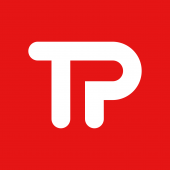 Tuanphong.vn
Tuanphong.vn








